概要
Avec la mise à jour de FL Studio 21, le navigateur a considérablement changé et est devenu plus facile à utiliser.
Si vous maîtrisez le navigateur, votre efficacité au travail augmentera, donc si vous ne l'utilisez pas, veuillez le vérifier.
Je n'ai pas encore passé beaucoup de temps à faire des essais et des erreurs, donc je pense qu'il y a encore place à l'amélioration, mais si vous ne le personnalisez pas du tout, il y a une grande différence par rapport au moment où vous l'avez utilisé.
Dans cet article, je vais vous expliquer comment utiliser le navigateur en deux parties, dont la traduction japonaise du manuel.
Dans un premier temps, j'omettrai les détails pour ceux qui ont utilisé le navigateur même dans FL Studio 20 et je l'expliquerai comme une recherche inversée.
Résumé de la mise à jour
Tout d'abord, pour ceux qui ne savent pas ce que le navigateur peut faire, je vais expliquer brièvement la présentation du navigateur et ce qu'il peut faire.
Il s'agit d'une traduction japonaise de la vue d'ensemble du navigateur du manuel.
Le navigateur de fichiers permet d'accéder aux projets, aux échantillons, aux bibliothèques de contenu locales et en ligne et aux plug-ins VST/AU.Il y a plusieurs onglets (modifiables par l'utilisateur) en haut.Par défaut, il y a Tous, Projet en cours, Base de données de plugins, Contenu en ligne, Favoris (favoris), etc.
Le navigateur est destiné aux plug-ins et à l'accès aux fichiers gérés par FL Studio.
Par défaut, l'arrangement est le suivant, et je pense que cela dépend de la personne, mais je pense que Plugin est celui qui est principalement utilisé.
![]()
Je pense que si vous essayez de l'utiliser tel quel, ce sera du gaspillage et vous ne pourrez pas l'utiliser.
Par conséquent, on peut dire que le navigateur est une fonction qui ne démontre sa vraie valeur que lorsqu'elle est personnalisée et utilisée.
Je pense que les paramètres du navigateur doivent être différents pour chaque personne, veuillez donc comprendre comment personnaliser et créer votre propre navigateur.
Modifier le navigateur
Paramètres de l'onglet
Les onglets sont affichés en haut du navigateur.
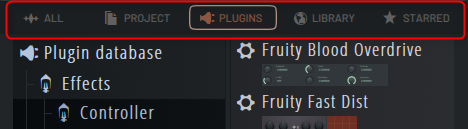
Vous pouvez choisir ce qu'il faut afficher sur le navigateur pour chaque onglet.
Nous expliquerons les opérations suivantes.
・Supprimer les onglets inutiles
・Masquer les onglets inutiles
- Changer l'ordre des onglets
・Modifier la largeur d'affichage par onglet
créer un onglet
Même si vous créez un onglet, il n'y a pas de façon complètement nouvelle de le créer, et les deux méthodes suivantes sont utilisées.
·Ouvrir dans un nouvel onglet
cloner (réplication)
Clone (dupliquer), comme son nom l'indique, duplique l'onglet existant.
Pour cela, faites un clic droit sur l'onglet existant et cliquez sur « Cloner cet onglet ».
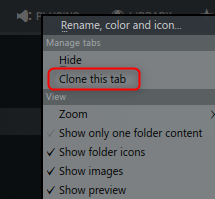
ouvrir dans un nouvel onglet
Pour ouvrir dans un nouvel onglet, vous pouvez tabuler le dossier (hiérarchie) que vous souhaitez afficher dans l'onglet.
Pour ce faire, faites un clic droit sur le dossier et cliquez sur "Ouvrir dans un nouvel onglet".
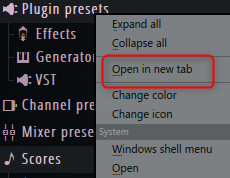
Avec cette méthode, vous pouvez tabuler votre hiérarchie préférée en tant que hiérarchie supérieure, de sorte que vous pouvez tabuler le dossier des échantillons fréquemment utilisés ou le dossier contenant un plug-in spécifique.
Supprimer les onglets indésirables
Les onglets créés avec "Cloner cet onglet" ou "Ouvrir dans un nouvel onglet" peuvent être supprimés en cliquant avec le bouton droit de la souris et en cliquant sur "Supprimer".
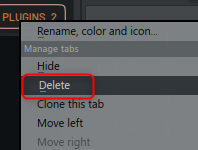
Masquer les onglets indésirables
Les onglets qui existent par défaut ne peuvent pas être supprimés.
(Supprimer n'est pas affiché dans le menu)
Cependant, si vous ne l'utilisez pas, c'est ennuyeux s'il existe, alors masquons les onglets que vous n'utilisez pas.
Faites un clic droit sur l'onglet que vous souhaitez masquer et cliquez sur "masquer".
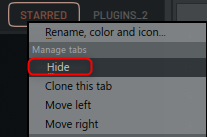
Vous pouvez maintenant le masquer.
Vous pouvez réafficher en sélectionnant l'onglet que vous souhaitez réafficher à partir de "Afficher masqué".
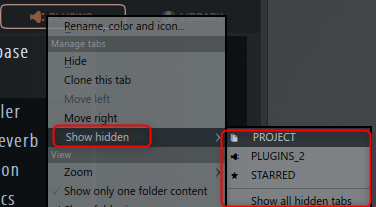
"TOUS" ne peut pas être masqué.
Changer l'ordre des onglets
À l'époque de FL Studio 20, il n'était pas possible de modifier l'ordre des onglets une fois créés, mais dans FL Studio 21, c'est désormais possible.
Faites un clic droit sur l'onglet et utilisez "Déplacer vers la droite" pour le déplacer vers la droite et "Déplacer vers la gauche" pour le déplacer vers la gauche.
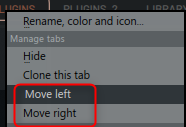
Afficher plusieurs colonnes (arborescence)
L'affichage multi-colonnes des plugins est désormais possible.
Comme précédemment, si le plugin est enregistré dans la Plugin DataBase, l'image du plugin sera affichée dans le navigateur.
Si vous regardez l'image, vous pouvez voir le plug-in dont vous oubliez l'existence simplement en regardant le nom.
Si vous modifiez la largeur comme indiqué dans l'image ci-dessous, vous pouvez afficher plusieurs lignes tant que l'écran le permet.
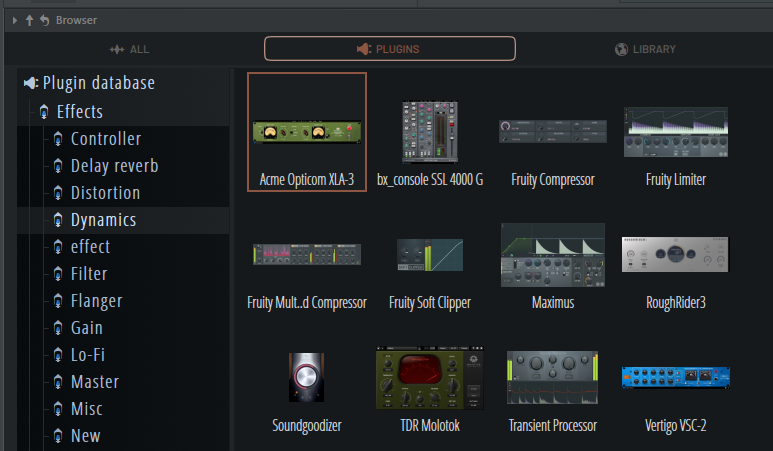
Faites un clic droit sur l'onglet Plugin et sélectionnez Trier par -> Plugins.

Après cela, si vous ajustez la largeur du navigateur, l'affichage changera.
Modifier la largeur d'affichage par onglet
C'est une fonction implémentée dans FL Studio21.
La largeur peut maintenant être déterminée par des onglets.
Vous ne savez peut-être pas ce qui est pratique à première vue, mais c'est très pratique.
Par exemple, élargissez les onglets de plug-in mentionnés précédemment et réduisez les autres, ou réduisez uniquement TOUS et élargissez les autres, et sélectionnez TOUS lorsqu'ils ne sont pas utilisés.
J'ai préparé une vidéo.
Faites un clic droit sur l'onglet dont vous souhaitez fixer la largeur et cochez "Mémoriser la taille de l'onglet".
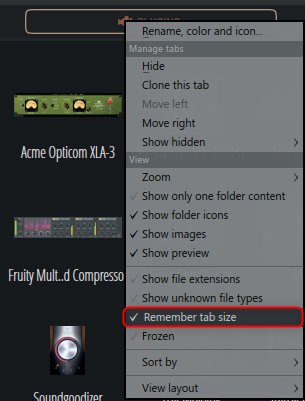
Maintenant, lorsque vous changez d'onglet, il sera affiché à la largeur actuelle.
ま と め
FL Studio21 rend le navigateur vraiment facile à utiliser.
Après cela, ce serait formidable si le navigateur pouvait être utilisé avec le clavier du PC.
Si vous pouvez utiliser un clavier de PC,PONT DE StreamParce qu'il est possible d'appeler un plug-in avec .
Bitwig peut faire des choses comme ça.
J'aime FL Studio, mais je prévois de l'exécuter en parallèle avec Bitwig.
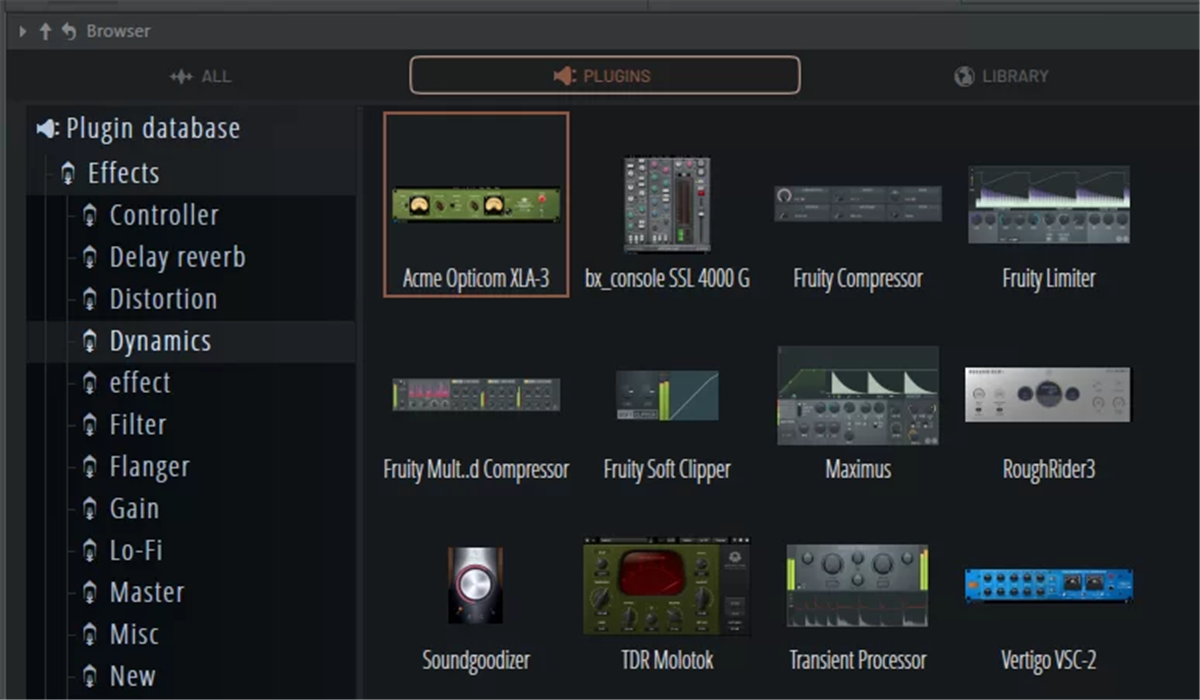
![[Gratuit] Présentation des spirales de plug-ins de retard de Daniel Gergely qui incluent également le pitch shifting 21 2023 01 26 01h49 12](https://chilloutwithbeats.com/wp-content/uploads/2023/01/2023-01-26_01h49_12.png)
![[Gratuit] Présentation d'Orbit, une source sonore contenant de superbes sons de BeatAcademy 22 2023 01 28 03h02 29](https://chilloutwithbeats.com/wp-content/uploads/2023/01/2023-01-28_03h02_29.png)
コメント
Merci beaucoup pour vos explications détaillées comme toujours.
Grâce à cela, j'ai réalisé le charme de FL STUDIO, qui était couvert de poussière depuis longtemps depuis que je l'ai acheté, et maintenant je l'utilise comme mon principal.
Même si vous utilisez bitwig ensemble, veuillez continuer à envoyer des informations FL.
anadara anadara
Ravi de vous rencontrer.
Je vous remercie!
Je suis content que le blog ait été le déclencheur.
Oui, s'il vous plaît venez nous rendre visite.